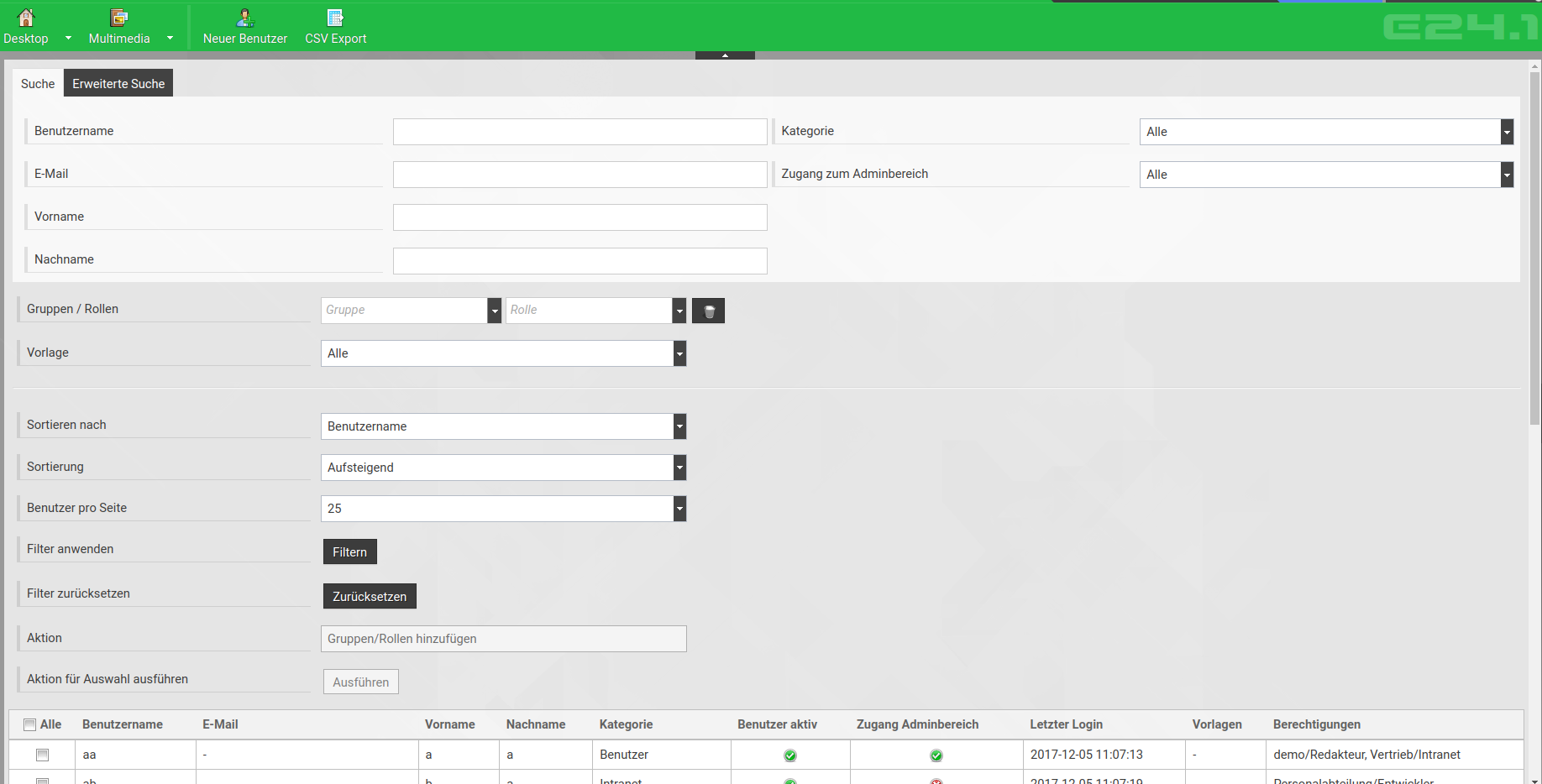
Suche
Die Benutzerübersicht kann mit Hilfe einer Suche gefiltert werden. Die folgenden Eingabefelder dienen zur Filterung der Benutzer:
Alle Filteroptionen sind mit einem UND verknüpft. Das heißt, dass alle Kriterien zutreffen müssen, damit ein Benutzer angezeigt werden kann.
Suche
Nach Standardinformationen wie Benutzername, E-Mail, Vorname und Nachname kann gefiltert werden.
Kategorie
Außerdem kann nach der Kategorie eines Benutzers gefiltert werden.
Folgende Kategorien können ausgewählt werden:
- Alle
- Benutzer
- Intranet
- Nicht zugeordnet
- Inaktiv
- Papierkorb
Die Kategorie "Alle" beinhaltet nicht die Benutzer, die inaktiv sind oder im Papierkorb liegen.
Zugang zum Adminbereich
Ob ein Benutzer in den Adminbereich kann, kann auch geprüft werden. Folgende Optionen sind verfügbar:
- Alle
- Ja
- Nein
Erweiterte Suche
Nach spezifischeren Informationen kann auch gesucht werden:

Gruppen / Rollen
Eine Gruppen- / Rollen-Kombination kann als Suchoption eingegeben werden.
Außerdem kann auch entweder eine Gruppe oder eine Rolle eingegeben werden. Es müssen nicht beide eingetragen werden. Alle Benutzer mit der Rolle bzw. Gruppe werden dann hervorgehoben.
Vorlage
Benutzer nach Rechtevorlagen sortieren.
Sortieren nach
Nach den Feldern unter "Suche" kann sortiert werden .
Sortierung
Sortierung kann auf- oder absteigend sein.
Benutzer pro Seite
Die Anzahl der Benutzer pro Seite eingestellt werden:
- 25
- 50
- 100
- 150
Tabelle der Benutzer

Alle Benutzer, die mit den eingestellten Filteroptionen herauskommen, werden in einer Tabellenansicht übersichtlich mit den wichtigsten Informationen dargestellt.
Wenn man auf einen Benutzernamen eines Benutzers klickt gelangt man in dem "Benutzer bearbeiten"-Dialog. weitere Informationen dazu finden Sie hier.
Aktionen Ausführen
Auf allen Benutzern auf die man genügend Rechte hat, kann man auch Aktionen ausführen. Das dient dazu, dass man zum Beispiel nicht jedes Benutzer einzeln anklicken und löschen muss. Folgende Aktionen stehen zur Verfügung:
- Gruppen/Rollen hinzufügen
- Vorlagen hinzufügen/entfernen
- Benutzer aktivieren/deaktivieren
- Zugang zum Adminbereich aktivieren/deaktivieren
- Benutzer löschen
